为SharePoint 2016 配置SQL 2016的always on 模式(二)
2017-02-09 10:49
453 查看
接上文,到此,我们已经成功的安装了两台 SQL Server 2016 服务器,并为他们配置了故障转移群集。
下面就来配置Always On 模式
首先,分别在两台 SQL Server 2016 服务器的应用程序中找到 SQL Server 2016配置管理器,打开它
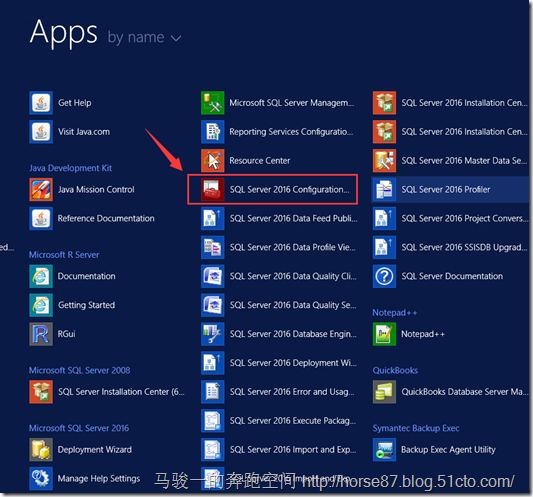
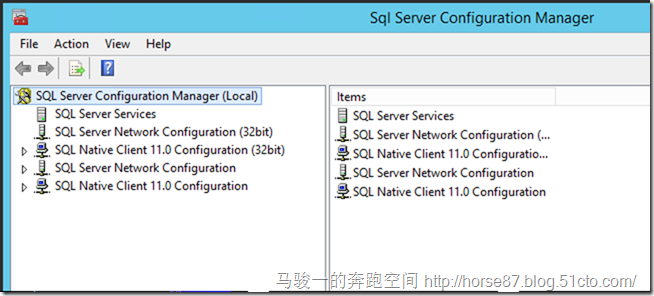
选择 SQL服务,并在属性配置中,勾选启用always on 高可用性组 复选框
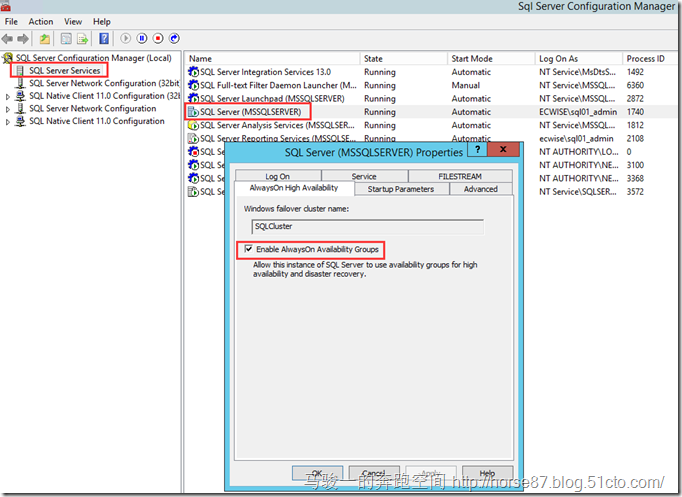
之后,找到一台今后打算规划为主(Primary)数据库服务器的SQL Server,然后打开其SQL实例
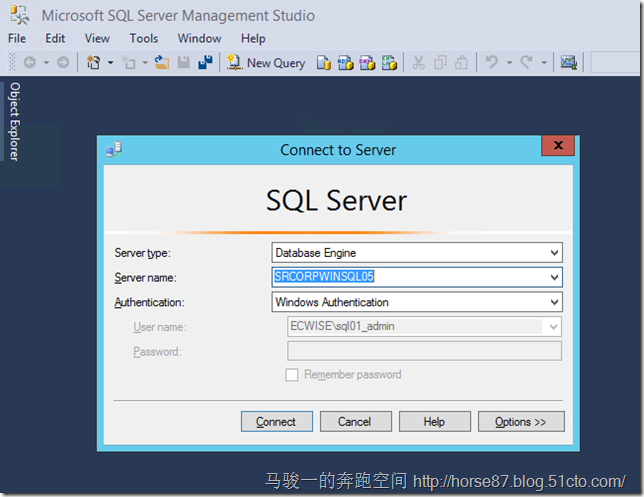
选择Always On高可用性组,点击新建高可用性组向导
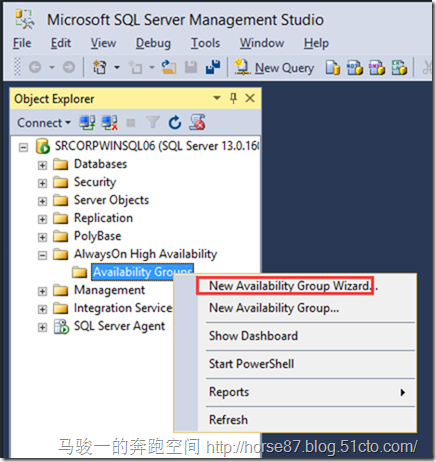
输入高可用性组(AG)名称
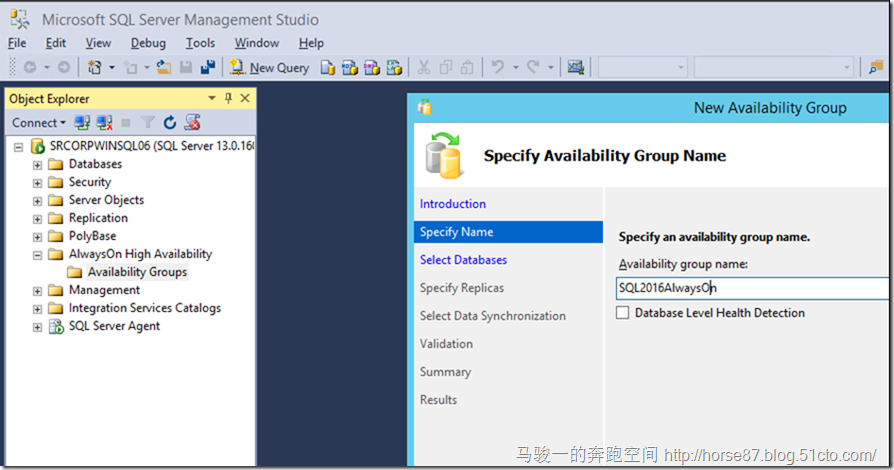
在选择数据库的时候,我们发现数据库是灰色的,无法勾选。
通过系统提示,我们知道,要求加入AG的数据库(根据需求选择,我这里事先建好了两个测试数据库 db01 和 db02),必须先做一次全备份.

此时选中需要做备份数据库右键,任务选项里面,点击备份
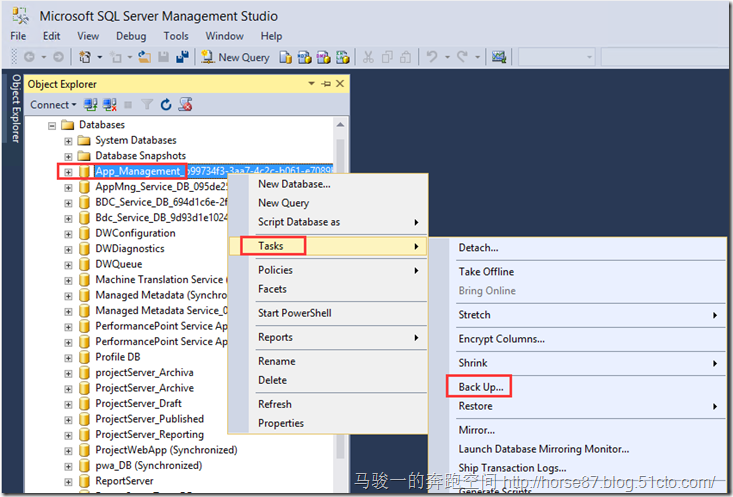
备份文件名和路径什么的,就自己选择就可以了,目的就是备份一次。
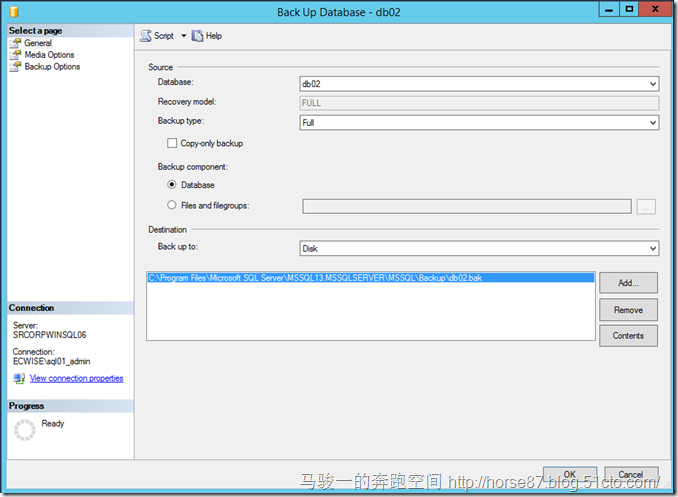
此时两个数据库已经满足需求,可以进行勾选了
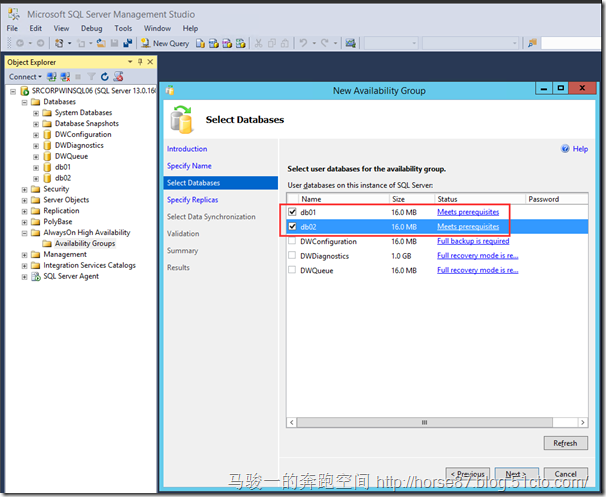
此时,需要我们输入两台相互复制的数据库服务器,作为承载这些数据库的实例载体。
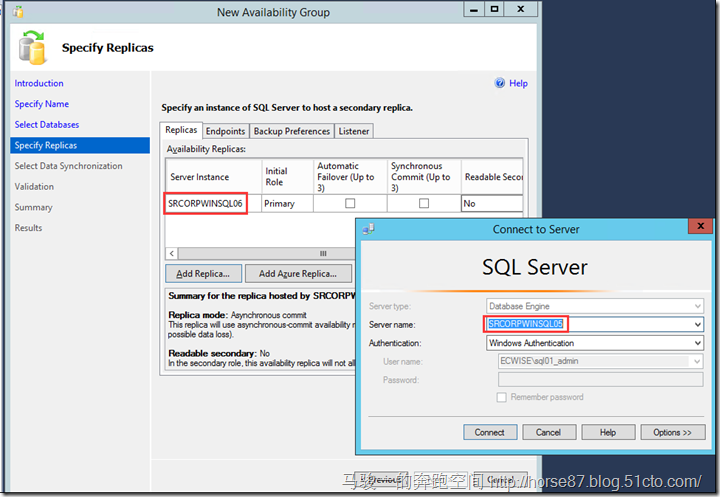
如下图,其实这个时候就可以设定一下哪个是首选数据库,哪个是备选数据库
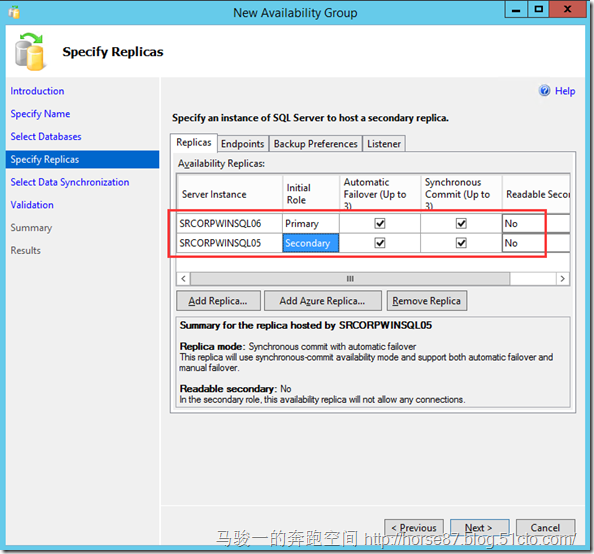
下面就来配置Always On 模式
首先,分别在两台 SQL Server 2016 服务器的应用程序中找到 SQL Server 2016配置管理器,打开它
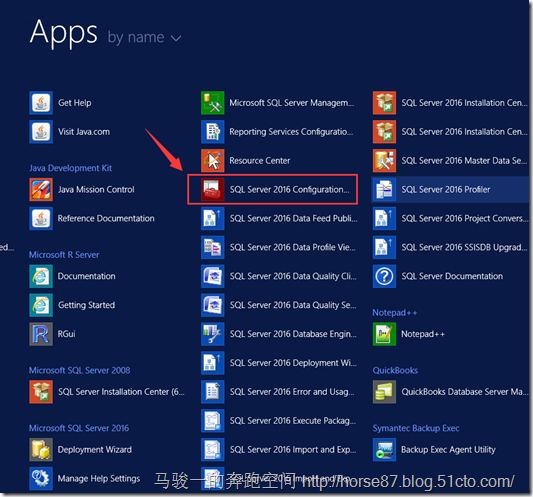
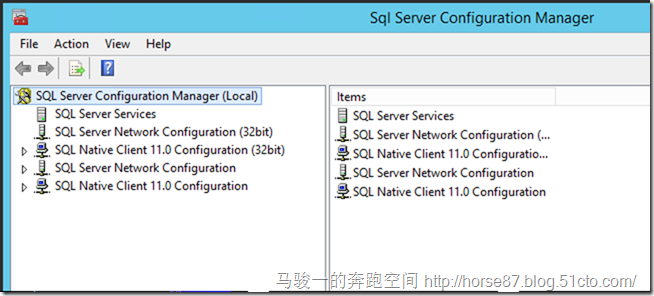
选择 SQL服务,并在属性配置中,勾选启用always on 高可用性组 复选框
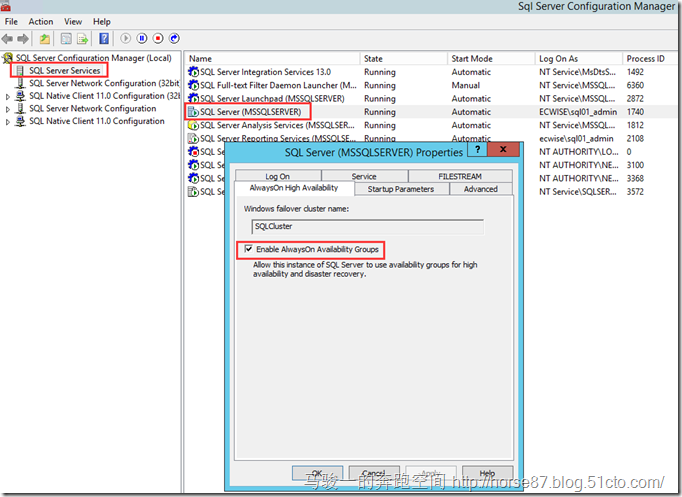
之后,找到一台今后打算规划为主(Primary)数据库服务器的SQL Server,然后打开其SQL实例
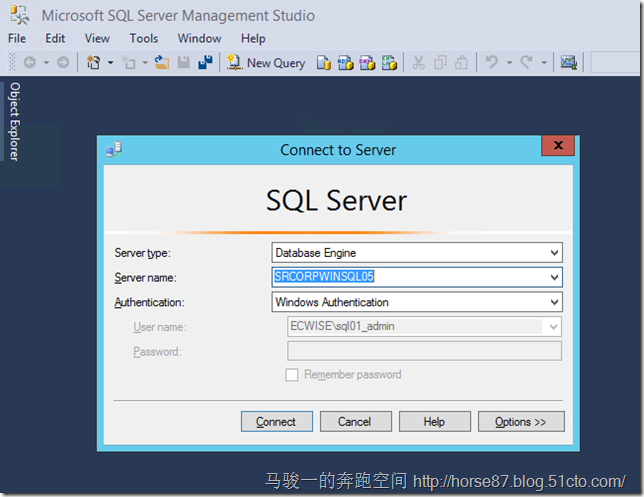
选择Always On高可用性组,点击新建高可用性组向导
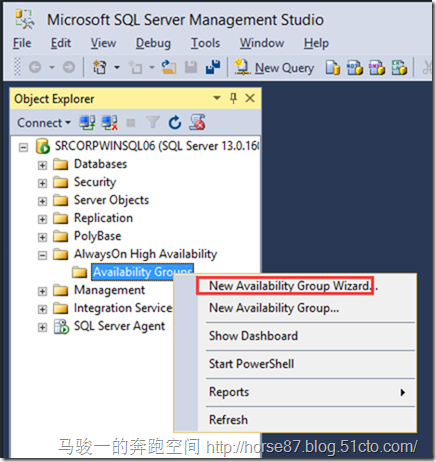
输入高可用性组(AG)名称
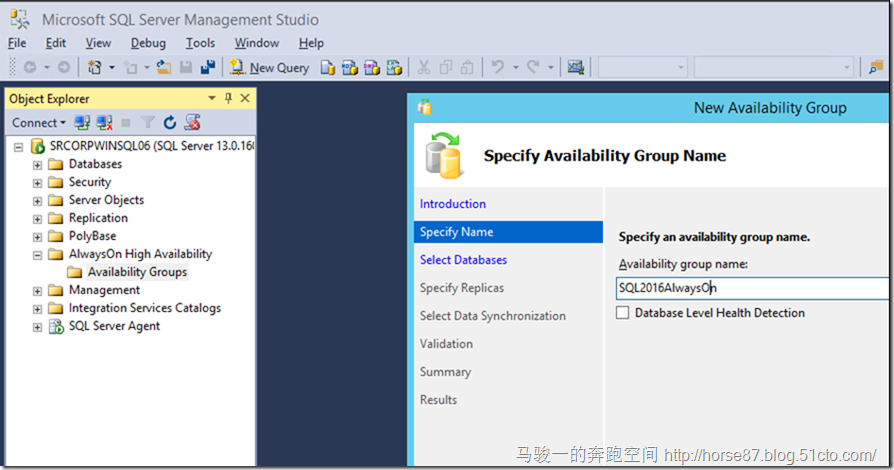
在选择数据库的时候,我们发现数据库是灰色的,无法勾选。
通过系统提示,我们知道,要求加入AG的数据库(根据需求选择,我这里事先建好了两个测试数据库 db01 和 db02),必须先做一次全备份.

此时选中需要做备份数据库右键,任务选项里面,点击备份
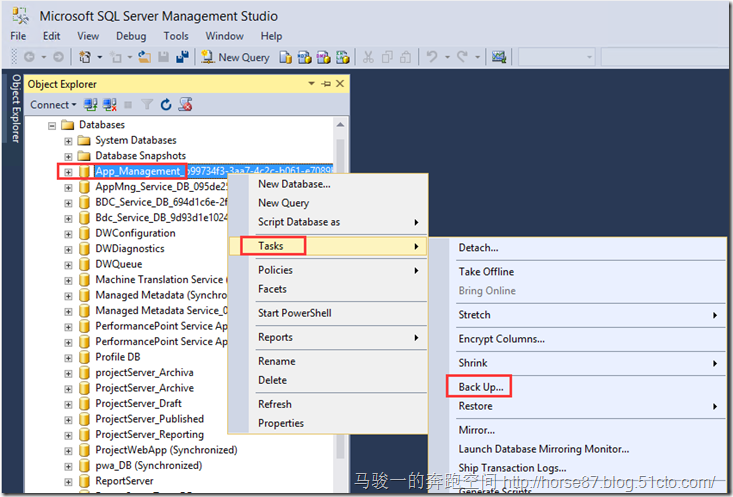
备份文件名和路径什么的,就自己选择就可以了,目的就是备份一次。
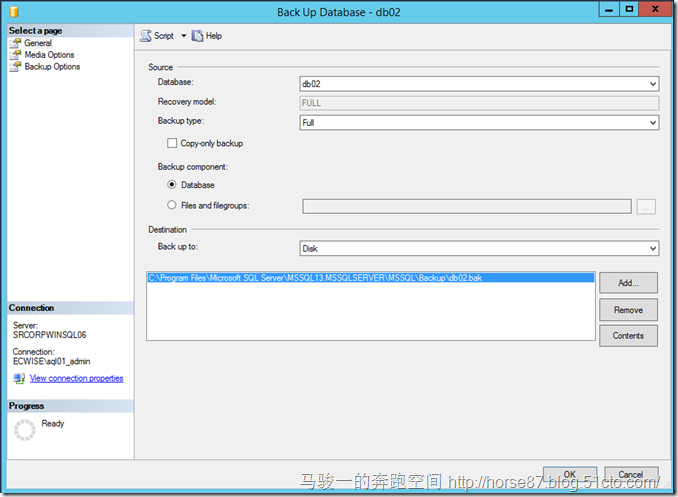
此时两个数据库已经满足需求,可以进行勾选了
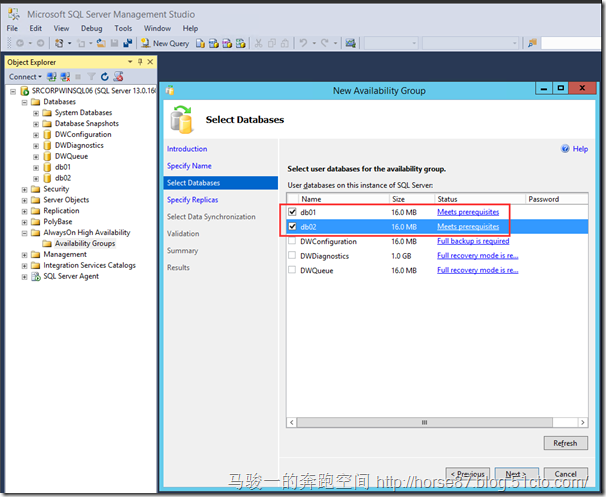
此时,需要我们输入两台相互复制的数据库服务器,作为承载这些数据库的实例载体。
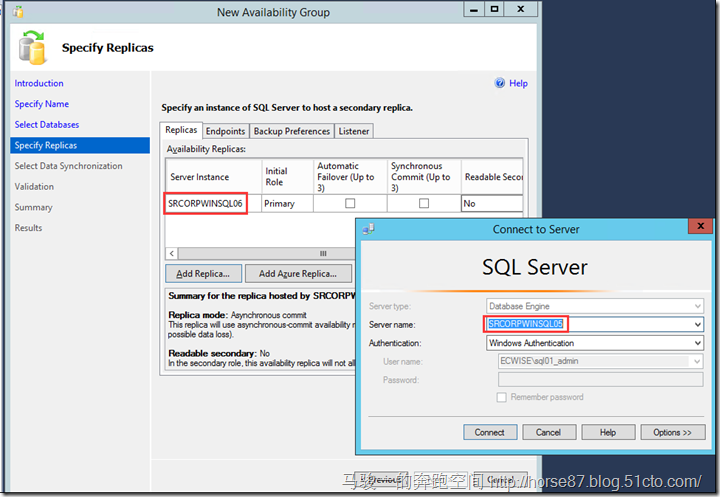
如下图,其实这个时候就可以设定一下哪个是首选数据库,哪个是备选数据库
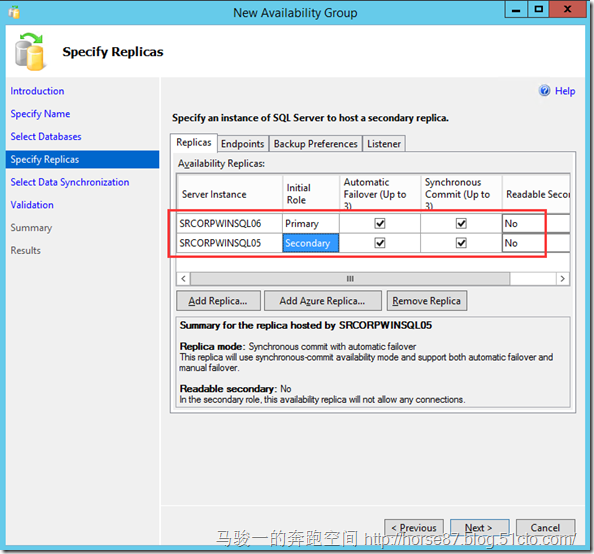
相关文章推荐
- 为SharePoint 2016 配置SQL 2016的always on 模式(四)
- 为SharePoint 2016 配置SQL 2016的always on 模式(三) 推荐
- 为SharePoint 2016 配置SQL 2016的always on 模式(一)
- SQL Server Always On模式导致SharePoint 配置向导报错
- ogg 12.3 for sqlserver 2016 CDC模式配置
- SharePoint 2016 企业项目管理应用(二,基础安装配置SQL Server 2014 安装)
- Sql Server2012 报表服务中的SharePoint集成模式配置(转)
- sharepoint 2016 学习系列篇(15)-自定义列表应用篇-(4)数据权限配置
- 独立模式安装sharepoint 2013,配置向导报错解决方案
- Sharepoint 2010配置form认证方式(SQL账号)
- SharePoint 2016 配置用户请求应用程序
- SharePoint 2016 企业项目管理应用(一,基础安装配置)
- sharepoint 2013 reporting services 集成模式配置
- SharePoint 2016 配置用户请求应用程序
- Reporting Services 配置为 SharePoint 3.0 集成模式
- spark on yarn模式下配置spark-sql访问hive元数据
- SharePoint 2016 配置应用程序商店
- sharepoint 2016 学习系列篇(6)-配置网站的备用网络映射
- Sharepoint 2013配置失败:SQL 实例没有将“MaxDegree of Parallelism”设置为1
- Sql Server2012 报表服务中的SharePoint集成模式配置
